Supposons que vous alliez sur votre robot d'indexation web et que vous saisissiez l'expression "meilleur enregistreur d'écran pour Mac", vous obtiendrez une multitude de résultats. L'innovation continue de repousser les limites et de transformer des éléments invraisemblables en résultats accessibles pour le bien de l'humanité. Donc, si vous possédez un Macintosh et que vous recherchez le meilleur logiciel d'enregistrement d'écran pour Mac disposant d'une qualité d'exécution supérieure, d'un son solide et d'une fonctionnalité d'enregistrement d'écran accompagnée d'un son de qualité, utilisé par des experts du monde entier pour partager leur réalité avec leur PC, vous êtes à la bonne adresse.
Vous pouvez enregistrer des vidéos et des sons sur l'écran de votre Mac sans renoncer à une qualité unique. Il n'y a donc pas de raison de réfléchir plus longtemps. Le meilleur enregistreur d'écran gratuit pour Mac est capable d'enregistrer n'importe quelle vidéo et n'importe quel son de l'espace de travail. Parmi les innombrables enregistreurs d'écran, vous pourriez vous demander lequel adopter. Les clients Macintosh sont dans la même situation quant aux applications d'enregistrement d'écran susceptibles d'enregistrer n'importe quel processus d'écran. La multitude d'enregistreurs d'écran peut servir aussi bien pour des usages individuels que pour des usages professionnels. Par exemple, les enregistreurs d'écran peuvent être mis à profit pour donner des présentations au cours de réunions, pour révéler à vos compagnons les astuces de jeu ou pour faire une vidéo d'interaction sur YouTube. Indépendamment de la raison qui vous pousse à rechercher le meilleur enregistreur d'écran pour Mac, l'appareil doit être équipé de tous les éléments essentiels et doté de fonctionnalités de pointe.
Partie 1. Fonctionnalités des meilleurs enregistreurs d'écran pour Mac
Un enregistreur d'écran complet ne se limite pas à l'enregistrement de l'écran, Mais propose un grand nombre de fonctionnalités différentes, telles que l'utilisation d'une webcam pour enregistrer le visage, une suite intégrée pour la retouche vidéo et des fonctionnalités avancées comme l'explication de l'écran et l'accentuation de la souris. Il est possible d'enregistrer le son et les commentaires sont régulièrement fournis dans le cadre d'un ensemble de ressources. En tout état de cause, aucun outil d'enregistrement d'écran n'est identique à un autre. Certaines applications d'enregistrement d'écran basées sur le Web ne sont pas en mesure de sauvegarder l'enregistrement pour divers usages ou de le transférer directement sur des sites vidéo classiques tels que YouTube. En tenant compte de ces éléments importants, un outil d'enregistrement d'écran devient rapidement une aide à la création de vidéos, puisque vous pouvez réaliser divers types d'enregistrements sans devoir recourir à différents appareils.
Enregistrer l'écran en toute stabilité : L'écran d'enregistrement figure au nombre des points forts. Un enregistreur d'écran doit être capable d'enregistrer rapidement les écrans en une seule touche. Vous pouvez faire quelques retouches de la vidéo enregistrée en faisant appel à cet outil, puis sauvegarder le résultat au format MP4 ou GIF pour l'utiliser à tout moment.
Enregistrement par webcam HD : Il est tout aussi important d'évaluer vos propres besoins en matière d'enregistrement. Pas besoin de prendre des captures en HD. Vous avez peut-être déjà acquis une solution pour faciliter l'enregistrement de vidéos, ce qui vous permet de publier vos vidéos sur YouTube sans avoir à choisir un produit de base. De temps en temps, vous souhaitez vous présenter si votre enregistrement vidéo porte sur un exercice d'instruction ou un guide de lancement. Vous pouvez utiliser la webcam pour alterner entre l'écran et la webcam afin d'ajouter une touche personnelle à vos enregistrements.
Enregistrer le son du micro et du système : Ne soyez pas surpris si nous inscrivons la possibilité d'enregistrer le son dans la liste des principaux atouts d'une application de capture d'écran experte. Bien que de nombreuses applications d'enregistrement d'écran soient aujourd'hui accessibles, certaines d'entre elles ne possèdent pas cette capacité fondamentale, et en particulier pour ce qui est d'enregistrer le son issu d'amplificateurs.
Modifier la zone d'enregistrement : Une application d'enregistrement d'écran de premier ordre doit permettre d'enregistrer en entier (ou en partie) l'écran de votre PC ou de votre Mac. Pour aider les clients à savoir comment procéder et ce qu'ils doivent faire, l'enregistrement intègre tout ce qui est nécessaire, depuis vos touches et le déplacement du curseur jusqu'à la saisie d'une URL dans votre programme. En principe, la meilleure application d'enregistrement d'écran est celle qui convient à vos besoins particuliers.
Des outils d'édition vidéo : Le processus ne s'arrête pas à l'enregistrement de l'écran. La nature du résultat final peut influencer la réaction du client. Personne ne souhaite installer deux applications distinctes sur son PC, en supposant qu'il y en ait une en particulier qui puisse combler tous les besoins essentiels. La réalité est que vous devez choisir un enregistreur d'écran capable d'enregistrer l'écran et de le modifier par la suite.
Partie 2. Top 10 des meilleurs enregistreurs d'écran pour Mac
Les meilleurs enregistreurs d'écran pour Mac doivent à la fois être intelligents, disposer d'un point de connexion simple et offrir de superbes captures vidéo à vos clients. Si vous vous posez la question de savoir quel enregistreur d'écran choisir pour votre Mac, vous êtes exactement à la bonne adresse. Cet article vous propose de découvrir les 5 meilleurs enregistreurs d'écran pour Mac, ainsi que leurs avantages et inconvénients. Nous allons de ce pas vous les présenter :
1. Meilleur enregistreur d'écran pour Mac : Wondershare Filmora
Notre premier coup de cœur dans cette liste d'enregistreurs vidéo pour Mac est le logiciel Filmora Video Recorder. Totalement compatible avec les gadgets Mac, cet enregistreur d'écran basique et puissant peut vous aider à capturer une vidéo et à enregistrer votre écran en un tour de main. Il est extrêmement utile pour les vidéos d'instructions, les enregistrements en temps réel et les événements en ligne, car il vous permet de configurer les zones d'enregistrement facilement et à tout moment, grâce à ses propres outils de gestion éditoriale qui vous permettent de gérer vos documents enregistrés.
Filmora capture la vidéo et le son simultanément ou séparément. Vous pouvez enregistrer votre voix à l'aide d'un micro, votre visage à l'aide d'une webcam et votre énergie intérieure via le son du système. C'est l'instrument idéal pour réaliser des captures d'écran, des webcasts et des exercices d'instruction vidéo. Vous pouvez enregistrer des flux séparés, planifier des comptes, prendre une photo à l'aide de la webcam, faire une capture d'écran vidéo, montrer les saisies au clavier et ajouter des mouvements de souris. Une fois la capture terminée avec Filmora, vous pouvez modifier la vidéo, l'enregistrer dans n'importe quel format connu et la proposer via des services de diffusion.
Pour Win 7 ou versions ultérieures (64 bits)
Pour macOS 10.12 ou versions ultérieures
Étape 1 : Télécharger et lancer Wondershare Filmora
Vous pouvez visiter le site officiel et obtenir la version Mac de Wondershare Filmora gratuitement. Une fois le téléchargement terminé, vous pouvez installer l'application tout de suite.

Étape 2 : Ouvrir l'enregistreur pour Mac Filmora
Après le lancement, vous pouvez choisir Nouveau projet et accéder immédiatement à Enregistreur d'écran. À partir de là, vous disposez de plusieurs alternatives pour les paramètres d'enregistrement de votre webcam, faciles à comprendre et vous permettant de personnaliser l'écran grâce à diverses autres fonctionnalités.
Étape 3 : Démarrer et sauvegarder les enregistrements Mac
Une fois prêt, vous pouvez démarrer l'enregistrement sur le champ. Assurez-vous d'avoir ouvert la fenêtre d'enregistrement, puis appuyez sur le bouton Enregistrer pour commencer l'enregistrement immédiatement. Enfin, lorsque l'objectif est atteint, appuyez sur le bouton Arrêter pour mettre fin à l'enregistrement d'écran. Et lorsque vous avez terminé l'enregistrement, vous pouvez alors éditer les enregistrements à tout moment. Après cela, appuyez sur le bouton Exporter pour sauvegarder votre chef-d'œuvre édité dans le système et, bien sûr, vous pouvez partager votre enregistrement à partir de ce même écran.
2. Camtasia
Camtasia est l'une des applications d'enregistrement d'écran les plus incroyables. Elle est exceptionnellement simple à utiliser. Vous pouvez choisir votre zone de capture, décider d'incorporer ou non des données provenant d'une webcam ou d'un récepteur, puis appuyer sur Enregistrer. Le logiciel propose une liste complète de fonctionnalités de modification qui ne manquent pas d'impressionner. Plutôt que de faire un zoom avant lors de la retouche d'un contenu plus important et d'obtenir un résultat final pixellisé, TechSmith Camtasia 2018 se concentrera sur la zone où vous souhaitez capturer la vidéo afin de fournir un enregistrement de qualité. Vous pouvez également ajouter des effets de curseur pour montrer précisément comment et où la souris se déplace ou, comme dans Articulate Storyline 2, vous pouvez éliminer le curseur en modifiant sa luminosité.

Pour :
-
Il vous permet d'enregistrer tout ce qui se trouve sur votre écran, une fenêtre, une vidéo ajoutée, des images, du son, des présentations PowerPoint et autres sur MacBook.
-
La modification de la vidéo est simple grâce à un processus basique.
-
Les clients peuvent fusionner ou diviser les séquences, découper, accélérer ou réduire les enregistrements.
-
Il dispose d'une riche suite de traitement vidéo, ce qui permet d'inclure des fonctionnalités, des effets, des titres, des améliorations, etc.
Contre :
-
Les clients doivent s'identifier avant d'utiliser cet outil.
-
Il est vraiment coûteux, puisqu'il est vendu 249 $.
3. OBS Studio
OBS est une boîte à outils open-source disponible gratuitement pour Mac. C'est l'une des raisons pour lesquelles nous l'avons inclus dans la liste des meilleurs enregistreurs d'écran pour Mac, non seulement parce qu'il est offert gratuitement, mais aussi parce que cette application d'enregistrement d'écran gratuite vous permet de créer des «studios» modifiés, c'est-à-dire des paramètres sonores et vidéo prédéfinis que vous pouvez faire défiler pendant un processus d'enregistrement. Découvrez ici les avantages et les inconvénients de cet enregistreur d'écran gratuit pour Mac :

Pour :
-
Capturez des exercices en continu et réalisez des enregistrements étonnants en direct sur Internet.
-
Procédez à la fusion des films de vos publications antérieures ou ajoutez de nouveaux enregistrements.
-
Prenez le temps de vous familiariser avec ses points de connexion et ses fonctionnalités.
-
Mettez en place un tableau de réglage et des choix de réglages vidéo efficaces.
Contre :
-
Impossible de se connecter à un son en tant que point d'accès pour les supports d'enregistrement.
-
Ne fonctionne pas pour les Mac dont le design ou les paramètres sont faibles.
4. Movavi Screen Recorder
Movavi Screen Recorder Studio est la meilleure application d'enregistrement d'écran sous Windows et Mac pour l'enregistrement d'écran de niveau moyen. Il est doté d'un gestionnaire intégré pour s'occuper des tâches. Simple et sans ambiguïté, il est encore enrichi par les fonctionnalités optimisées de Movavi.
Lorsque vous souhaitez transmettre un cours en ligne pour d'autres personnes, vous devez avoir une belle apparence. Movavi vous aide dans cette tâche. Movavi Screen Recorder pour Mac OS X est une application exceptionnellement pratique qui peut être utilisée pour enregistrer les exercices, puis les sauvegarder dans des documents vidéo, et pour prendre des photos. Il dispose d'outils de retouche exceptionnellement simples et basiques qui facilitent le processus de travail. Il prend en charge un grand nombre de formats de fichiers différents, tels que AVI, FLV, MP4 et WMV, pour ne citer que ceux-là.
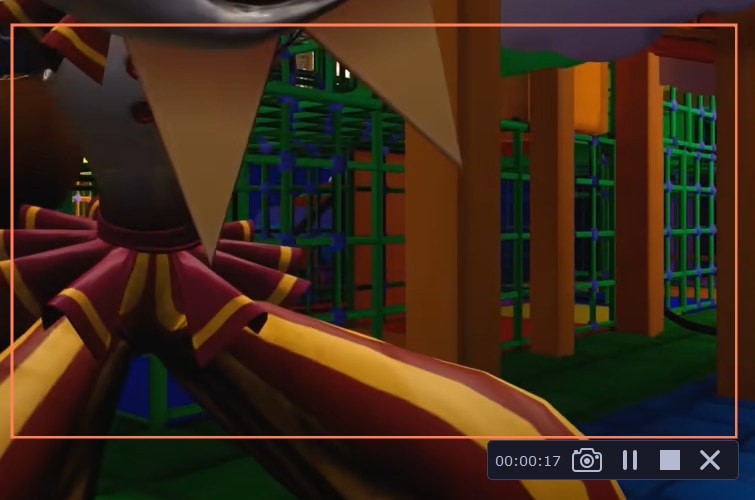
Pour :
-
Enregistrez la vidéo de l'écran sans filigrane ou toute autre contrainte.
-
Choisissez les documents sonores idéaux parmi le son du système, le microphone et d'autres encore.
-
Ajoutez des explications, des formes, des légendes, du texte et d'autres éléments aux enregistrements.
-
Une interface utilisateur simple pour enregistrer et traiter les fichiers d'enregistrement sur le Web.
Contre :
-
Il est difficile de réaliser des enregistrements d'une durée significative sur le web.
-
L'utilisation de l'équipement peut entraîner un décalage de la vidéo.
5. Screencast-O -Matic
Screencast-o-Matic est un enregistreur d'écran Macintosh de tout premier plan, qui combine un enregistreur mis en place sur le site et un gestionnaire destiné à votre machine. Lorsque vous lancez l'enregistrement, celui-ci s'effectue via le site. Le produit propose un modèle freemium. Vous pouvez effectuer des enregistrements d'une durée de 15 minutes en qualité 720p. L'enregistrement vidéo est possible via une webcam, et il dispose également d'une entrée micro. Le produit vous donne également accès à la bibliothèque d'archives. Pour ajouter des enregistrements et des images à vos enregistrements, il suffit d'utiliser le formulaire en forme d'étoile.
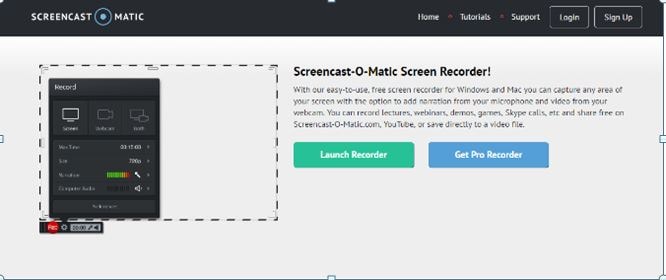
Avec une interface directe, son utilisation ne pose aucun problème. L'application vous permet également de réaliser des captures d'écran. Vous pouvez en outre ajouter des images aux captures d'écran. Ainsi, il est possible d'afficher les données à l'écran. Le produit vous permet de réaliser des enregistrements privés sur Internet. L'avantage de ces enregistrements est qu'ils ne consomment pas d'espace sur votre machine. De cette manière, la fonctionnalité de sauvegarde sur Internet vous permet de dégager beaucoup d'espace sur votre ordinateur. Vous pouvez également suivre tous les enregistrements. Comme il s'agit d'un outil mixte, il offre de multiples possibilités qui lui permettent de se démarquer. Vous devez choisir si l'utilisation d'un outil hybride vous convient ou non.
Pour :
-
Des outils directs pour procéder aux enregistrements et à la capture d'écran en quelques clics.
-
Distribuez les enregistrements sur YouTube et d'autres supports Internet en temps réel sans effort.
-
Enregistrez l'écran et la webcam tout le temps ou même fusionnez les documents.
-
Un seul clic pour enregistrer les exercices à l'écran et obtenir l'enregistrement idéal.
Contre :
-
Il peut être difficile d'enregistrer une vidéo volumineuse avec un enregistreur basé sur Internet.
-
Des éléments de retouche vidéo limités pour terminer les enregistrements sans problème.
6. VLC
VLC est un nom qui n'a guère besoin d'être présenté. Il s'agit de l'une des applications gratuites d'enregistrement d'écran les plus utilisées sur Mac. Ses avantages, notamment les enregistrements en temps réel sur Internet et la possibilité de contrôler la lecture à distance à l'aide d'un programme, en font l'un des meilleurs enregistreurs d'écran gratuits pour Mac. Si vous le souhaitez, vous pouvez le télécharger à partir du lien ci-dessous.

Pour :
-
Appliquez des effets délicats et obscurs, ajoutez des légendes extravagantes.
-
Se coordonne avec la gestion du cloud et le programme pour harmoniser les documents enregistrés.
-
Des éléments extrêmement ajustables pour optimiser la vidéo et le son.
-
Enregistrez les exercices à l'écran, les captures d'écran et d'autres documents.
Contre :
-
Il semble qu'il y ait une application d'enregistrement d'écran Mac similaire et coûteuse.
-
Des possibilités de retouche vidéo limitées pour finaliser et améliorer l'enregistrement.
7. Icecream Screen Recorder
Icecream Screen Recorder est un outil complet pour la réalisation d'une vidéo d'exercice pédagogique. Vous disposez de tous les choix possibles sur Mac, ainsi que de dispositifs d'explication pour réaliser un exercice pédagogique de manière naturelle. Une fois installée, l'application est très facilement accessible. Vous trouverez un petit symbole dans la barre de menu, accessible depuis n'importe quelle fenêtre. Par ailleurs, l'application ne permet pas l'enregistrement de services restreints. Vous pouvez régler la qualité de la vidéo, le design de la vidéo, la source d'entrée audio et d'autres paramètres.
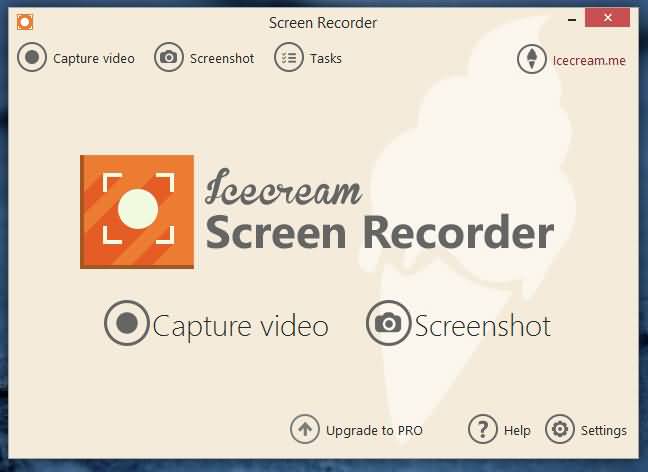
Icecream Screen Recorder pour Mac est une autre excellente application pour enregistrer l'écran de votre Mac pendant une courte durée, car elle ne permet d'enregistrer que 60 secondes dans sa version libre. Elle est téléchargeable sur l'App Store. L'avantage de cette application est que la vidéo ne sera pas filigranée et que vous pouvez enregistrer le plein écran ou une zone sélectionnée avec le son et la webcam, et ajouter des effets réalistes.
Pour :
-
Enregistre la totalité ou une partie ciblée de l'écran
-
Commentaires et estampilles, y compris les boulons, le texte, les cercles, les étapes, les rectangles, etc.
-
Prise en charge de la caméra
Contre :
-
Aucune possibilité de voir et de modifier le choix après l'enregistrement
-
1 seule minute d'enregistrement gratuite.
8. ClickUp
ClickUp est un outil vidéo absolu qui vous aide à enregistrer et à modifier des enregistrements. Vous pouvez également vous en servir pour créer des GIF que vous pourrez inclure dans vos e-mails ou vos brochures pour les rendre plus vivants. ClickUp est probablement le plus méconnu de cette liste, mais grâce à ses fonctionnalités étonnantes explicitement conçues pour l'innovation Mac, il peut faire avancer les choses. Outre la version gratuite, l'outil propose trois autres formules pour l'évaluation.
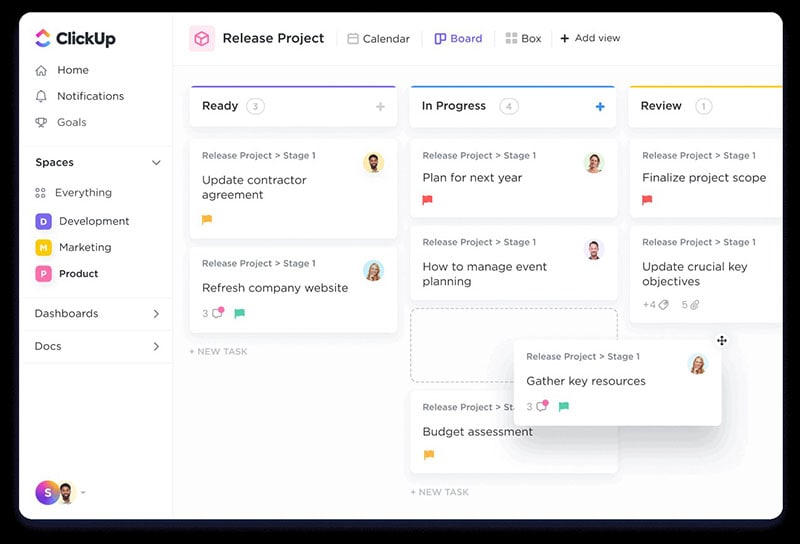
Pour :
-
Conçu pour macOS, ClickUp fonctionne en mode d'enregistrement avec les technologies les plus récentes : mode sombre, contact forcé ou barre tactile.
-
Vous pouvez associer votre iPhone au PC pour enregistrer son écran.
-
Les enregistrements sont entièrement contrôlés sur le plan de l'ombrage, ce qui implique que la vivacité sera maintenue même en cas de transfert de la vidéo.
Contre :
-
La version gratuite présente un immense filigrane sur la vidéo.
-
Quelques clients ont constaté des plantages de l'application et ont également signalé des lenteurs.
9. ScreenFlow
ScreenFlow de Telestream offre un aspect sensationnel à vos enregistrements d'écran, mais ses exigences en termes d'apprentissage et d'adaptation sont plus élevées que celles des autres applications de cette liste. Il s'agit d'une des meilleures applications d'enregistrement d'écran pour Mac.
ScreenFlow est un enregistreur d'écran doté d'une capacité exceptionnelle pour Mac et un appareil de retouche vidéo flexible. Ce produit offre tout ce que vous pouvez attendre d'une application de retouche vidéo non directe et met même au point des méthodes extrêmement novatrices et viables d'utilisation de dispositifs ordinaires spécifiques, mais la particularité de ce produit réside dans ses performances étonnantes en matière d'enregistrement d'écran et dans sa nouvelle bibliothèque de médias d'archives. Bien que le gestionnaire semble de prime abord bien rôdé, il y a une quantité stupéfiante d'éléments à filtrer.

Pour :
-
Enregistrez plusieurs écrans simultanément ou en toute circonstance, en utilisant des affichages rétiniens.
-
Dynamisez vos enregistrements en accédant à des séquences multimédias extraordinaires provenant de documents de projet.
-
Ajoutez des graphismes vivifiants, des titres et des logos grâce à des fonctionnalités d'enregistrement et de texte.
-
L'enregistreur d'écran Macintosh s'accompagne de divers préréglages pour la diffusion.
Contre :
-
Absence de préréglages d'effets vidéo, de verrous, de légendes, de formes et de divers éléments.
-
Absence d'actifs libres de droits en dehors des contrôles et des effets prédéfinis.
10. ActivePresenter
ActivePresenter est une application d'enregistrement d'écran, un correcteur vidéo et une application pour apprendre à écrire. Il est accessible à la fois pour les systèmes d'exploitation Mac et Windows. Il possède des outils de haut niveau qui en font un prétendant au titre de meilleur enregistreur d'écran pour Mac. Il est disponible en deux versions : Standard et Pro. La boîte à outils propose de nombreuses fonctionnalités de pointe qui vont bien au-delà des éléments présentés dans la version Standard.

Pour :
-
Vous pouvez exporter les enregistrements sous divers formats tels que AVI, MP4, HTML5, etc.
-
Dans la version payante, les clients peuvent importer les présentations et les enregistrements vocaux pour y ajouter des explications.
-
Configurez les touches de raccourci à votre convenance
-
Vous pouvez ajouter des effets de variation et de mouvement
Contre :
-
Un filigrane figure sur chaque enregistrement
-
Il faut investir pour exporter les enregistrements
-
Aucune mise à jour des outils et des présélections n'est possible
Conclusion
Dans cet article, nous avons partagé nos recommandations pour les meilleurs enregistreurs d'écran pour Mac. Vous pouvez opter pour l'un d'entre eux en fonction de vos besoins particuliers. Si vous pensez que nous devrions vérifier et faire figurer d'autres applications d'enregistrement vidéo gratuites pour Mac dans cette liste, envoyez-nous un commentaire. Toutes les applications d'enregistrement d'écran que nous avons examinées dans cette liste sont exceptionnelles, et chacune d'entre elles possède des qualités. Si vous êtes novice en matière d'enregistrement d'écran, nous vous recommandons vivement de faire appel à un dispositif tel que Filmora.

